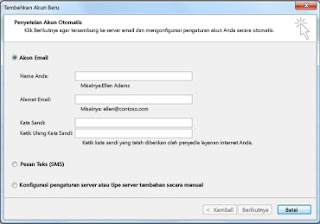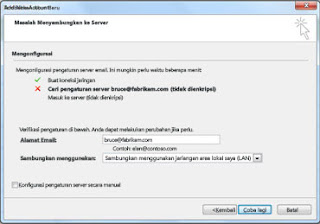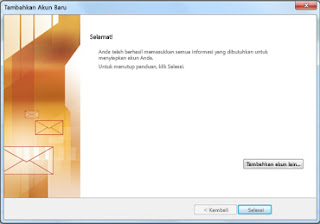Apa itu Microsoft Outlook ?
PENGERTIANMicrosoft Outlook, merupakan salah satu layanan pengelola email yang memungkinkan Anda untuk masuk ke server email, langsung dari aplikasi ini. Sehingga Anda tidak harus mengunjungi halaman pengelola email terlebih dahulu, seperti Yahoo, Gmail, ataupun penyedia email lain.
Asyiknya lagi, kita juga bisa mengelola lebih dari satu akun email. Jadi hanya dengan satu aplikasi, kita bisa membuka banyak email secara lebih cepat dan mudah.
Namun untuk melakukan hal tersebut, Anda harus mengkonfigurasi layanan pengelola email ini dengan benar, sehingga kita dapat mengirim dan menerima pesan di Outlook. Untuk itu, Anda juga harus memiliki informasi spesifik berikut tentang akun email agar dapat mengkonfigurasi Outlook secara manual.
Ada 2 macam versi dari Outlook yaitu :
- Microsoft Outlook
- Microsoft Outlook Express
Contohnya Outlook Mobile, yang dapat menghubungkan data Outlook ke smarthone,
Ada juga add ons tambahan yang bisa menghubungkan Outlook dengan Blackberry dan perangkat handphone lainnya.
Fungsi / Kegunaan Microsoft Outlook Sebagai aplikasi pengelola email,
FUNGSI/KEGUNAAN
Microsoft Office Outlok ini memiliki manfaat sebagai berikut :
- Untuk membaca email secara offline Untuk mengirim email dengan cepat
- Untuk memcadangkan email di PC
- Untuk melakukan penjadwalan
- Untuk membuat dan mengatur adress book (buku alamat)
Kelebihan Microsoft Outlook Microsoft Outlook memiliki keunggulan sebagai berikut :
- Memiliki tampilan yang simpel dan elegan
- Memiliki fitur undo untuk mengembalikan perintah yang baru saja dilaksanakan
- Dapat terhubung dengan social media
- Diberikan kapasitas SkyDrive sebesar 7GB
- Dapat mengedit dokumen office di SkyDrive secara langsung
- Dapat memisahkan email masuk sesuai kategori yang diinginkan
- Memiliki sistem pembersih spam yang handal
- Dapat sinkronisasikan dengan smartphone
- Dapat digunakan untuk melakukan video call dengan Skype
Cara menambahkan email di Microsoft Outlook :
Menambahkan akun email di Outlook
Meskipun sebagian besar orang menambahkan akun email saat menjalankan Outlook untuk pertama kalinya, akun email pertama atau tambahan Anda bisa ditambahkan kapan saja.
1) Klik tab File.
2) Di bawah Informasi Akun, klik Tambahkan Akun.
3) Masukkan nama, alamat email, dan kata sandi, lalu klik Berikutnya.
Jika Anda memasukkan alamat email yang diakhiri dengan outlook.com atau msn.com, Anda harus menggunakan Microsoft Outlook Hotmail Connector untuk menambahkan akun email.
CATATAN: Saat komputer Anda terhubung ke domain jaringan untuk suatu organisasi yang menggunakan Microsoft Exchange Server, informasi email Anda akan disisipkan secara otomatis. Kotak kata sandi tidak muncul karena kata sandi jaringan Anda yang digunakan.
Sebuah indikator kemajuan muncul saat akun Anda dikonfigurasi. Proses penyetelan tersebut bisa membutuhkan waktu beberapa menit.
Jika usaha awal untuk mengonfigurasi akun Anda gagal, usaha kedua bisa dilakukan menggunakan koneksi tanpa dienkripsi ke server email. Jika Anda melihat pesan ini, klik Berikutnya untuk melanjutkan. Jika koneksi tanpa dienkripsi juga gagal, akun email Anda tidak bisa dikonfigurasi secara otomatis.
Klik Coba Lagi, atau pilih kotak centang Konfigurasi pengaturan server secara manual.
Untuk informasi selengkapnya, lihat Menambahkan akun email dengan menggunakan pengaturan tingkat lanjut.
Setelah akun berhasil ditambahkan, Anda bisa menambahkan lebih banyak akun dengan mengklik Tambahkan akun lain.
Ok sekian postingan saya mengenai Microsoft Outlook, Semoga bisa bermanfaat dan berguna bagi sobat semua. Terimakasih telah berkunjung :)